Excel如何让数字以“万”为计数单位来显示
【摘要】按国际通用方法,Excel数字计数方式有一种千分位分隔符,但这种计数方式不太适合我们中国人的习惯,我们通常用万来计数。【实现方法】第1种
按国际通用方法,Excel数字计数方式有一种“千分位分隔符”,但这种计数方式不太适合我们中国人的习惯,我们通常用“万”来计数。
【实现方法】
第1种方法:设置单元格格式
选择单元格或区域,右击,在弹出的快捷菜单中选择“设置单元格格式”,在打开的“设置单元格格式”对话框的“数字”选项卡中选择“自定义”,在“类型”中输入“0!.0,”,单击“确定”按钮,数字即按万位显示,如下图所示:

图 设置按万位显示
设置结果如下图所示:
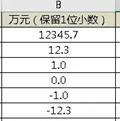
图 设置结果
我们可以看到数字只保留了1位小数。如果想使数字后面带有“万”,可以在“类型”中输入“0!.0,万”,如下图所示:
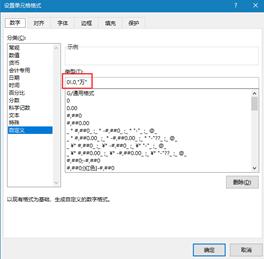
图 设置显示单位“万”
这样设置的结果如下图所示:
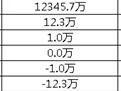
图 设置结果
如果想保留4位小数,则在“类型”中输入“0!.0000”确定,如下图所示:
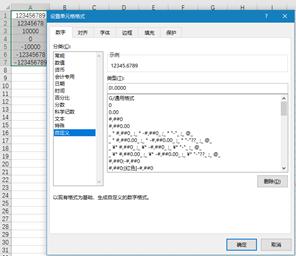
图 设置保留四位小数
结果如下图所示:
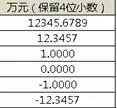
图 设置结果
由于”万“与国际上通用的千位分隔相差一位,所以采用这种自定义方法生成的数字显示为”万”位,必须有1位或4位小数,不可保留到整数位。
第2种方法:选择性粘贴除以10000。
随便加一个辅助单元格,在辅助单元格中输入10000,然后复制,再选中要变万位的单元格右击,选择“选择性粘贴”,如下图所示:
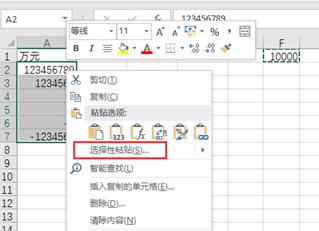
图 选择性粘贴
在弹出的“选择性粘贴”对话框中的“运算”中选择“除”,如下图所示:
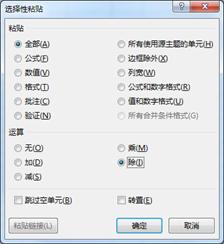
图 选择“运算”为“除”
这样就可得到以“万”计数的数值,这样得出的数值可以随便保留小数位数,而且,用过的辅助单元格是可以删除的。
就业培训申请领取


环球青藤
官方QQ群扫描上方二维码或点击一键加群,免费领取大礼包,加群暗号:青藤。 一键加群


刷题看课 APP下载
免费直播 一键购课
代报名等人工服务






